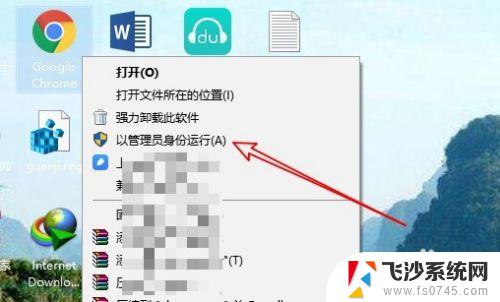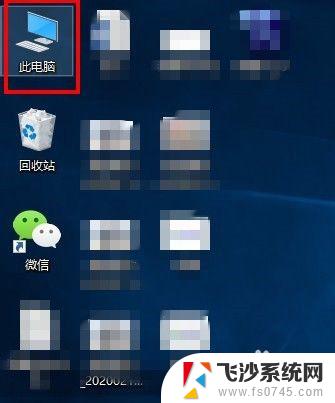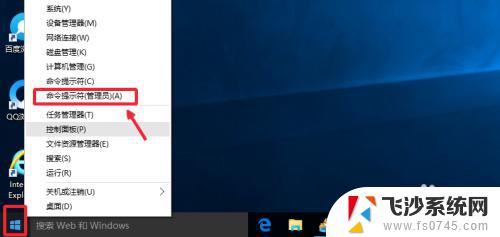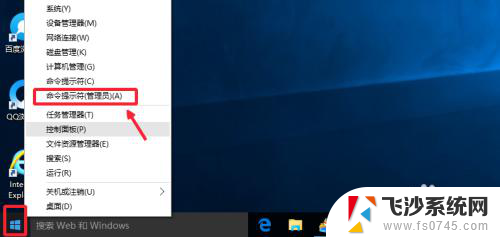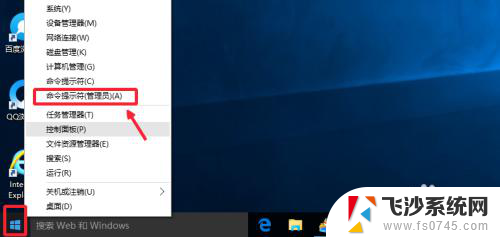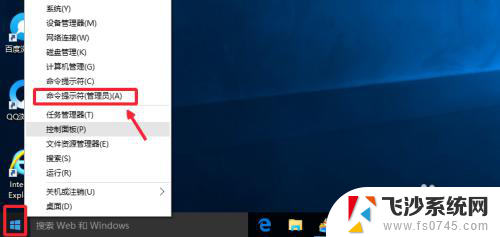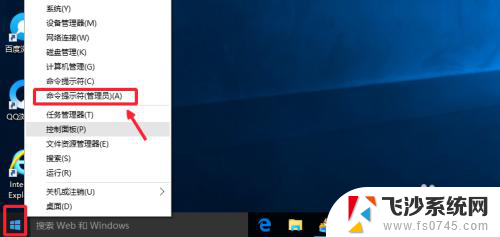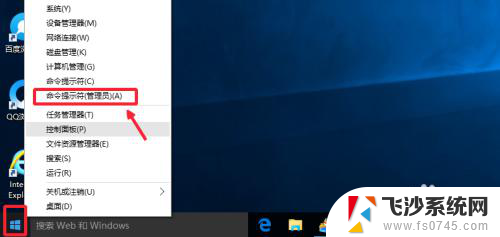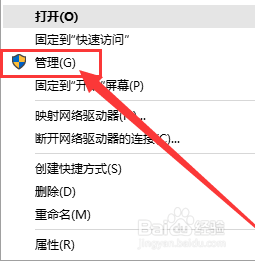win10怎么以管理员身份运行软件 Win10管理员身份如何运行程序
更新时间:2024-04-03 16:44:53作者:xtyang
在使用Windows 10操作系统时,有时候我们需要以管理员身份运行软件,以获取更高的权限来执行某些操作,如何在Win10中以管理员身份运行程序呢?在Win10中,我们可以通过简单的几个步骤来实现这一操作,确保我们可以顺利运行需要管理员权限的软件。接下来我们将详细介绍在Win10中如何以管理员身份运行程序的方法。
步骤如下:
1.一般要以管理员身份运行程序的话,只需要右键点击该程序。然后在弹出菜单中选择“以管理员身份运行”菜单项就可以了。
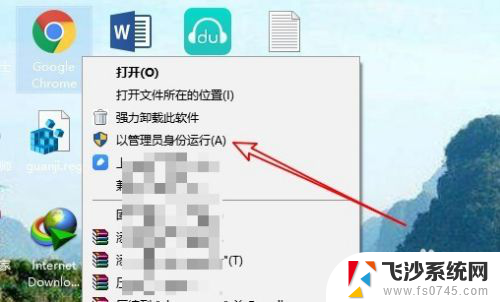
2.对于一些命令方式运行的程序,只需要右键点击开始按钮,在弹出菜单中选“命令提示符(管理员)”菜单项。
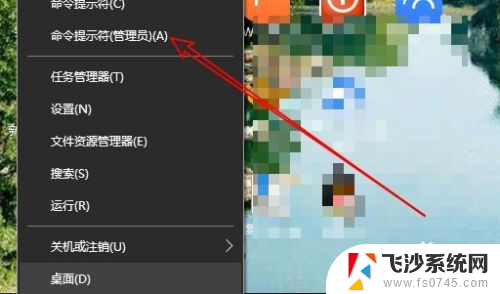
3.然后在打开的管理员:命令提示符窗口中输入要运行的命令就可以了。
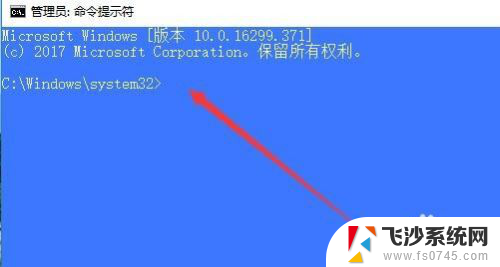
以上就是win10如何以管理员身份运行软件的全部内容,如果你遇到这种情况,可以按照以上操作解决问题,非常简单快速。